Découvrez comment ajouter un bien à son activité LMNP
Depuis le 1er janvier 2023, toutes les démarches administratives de création, modification ou cessation d’activité passent par le site du guichet unique INPI.
Dans cet article, découvrez pas à pas comment ajouter un bien à votre activité LMNP en toute simplicité.
1. Connectez-vous
Pour ajouter un bien à votre activité LMNP, vous devez premièrement vous connecter sur le site de l’INPI.
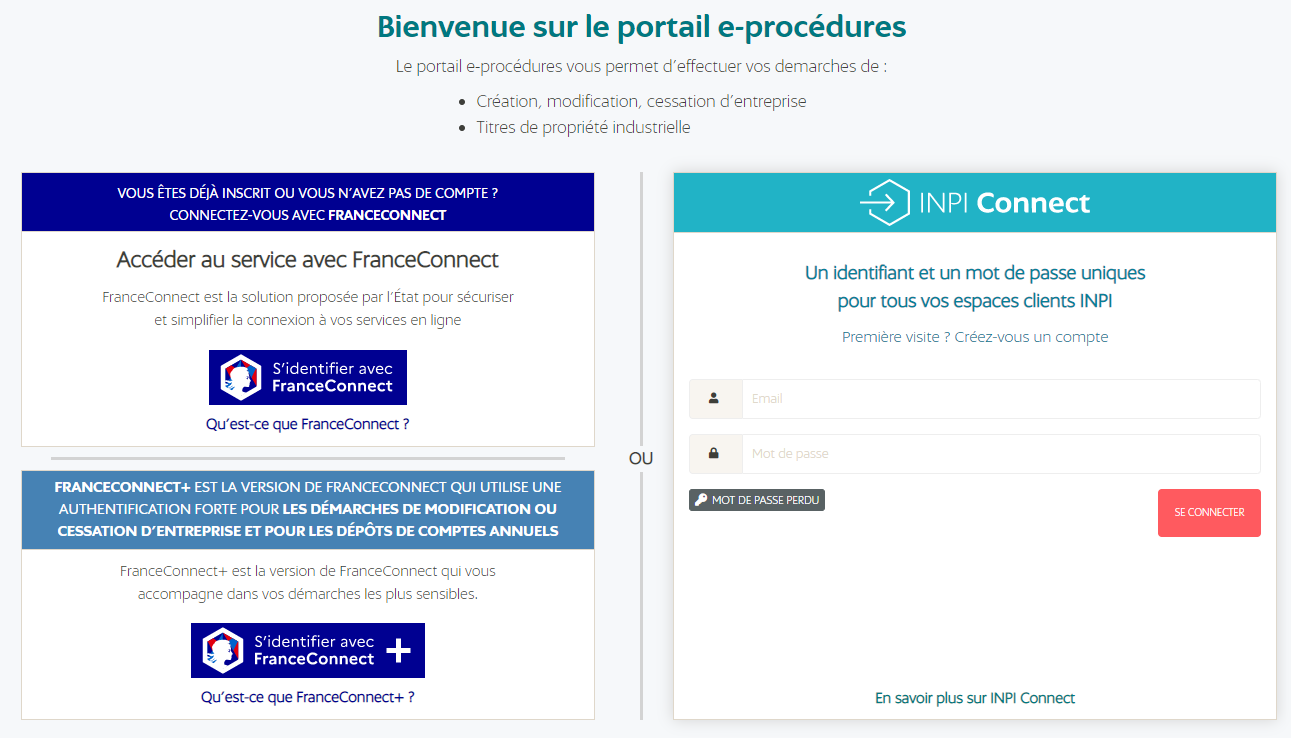
Vous pouvez vous connecter via une adresse email ou via FranceConnect, la plateforme que vous utilisez pour vous connecter à la Sécurité Sociale ou au site des impôts.
Choisir “modification, cessation, dépôt d’actes, correction ou complétion”
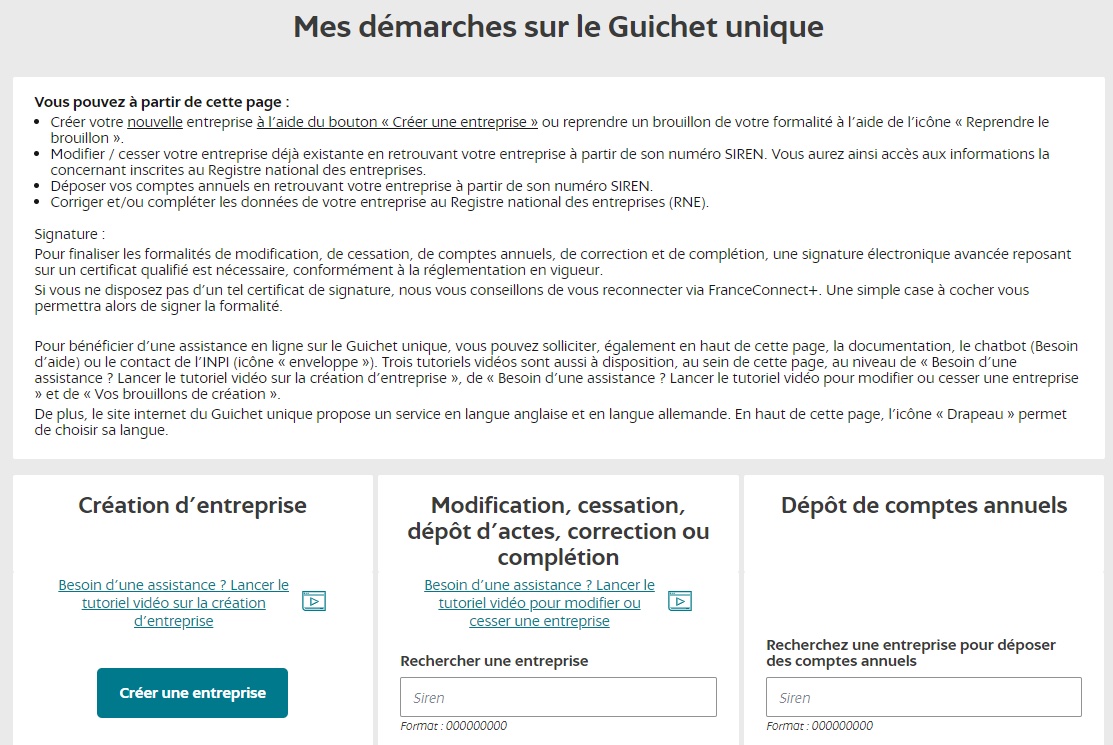
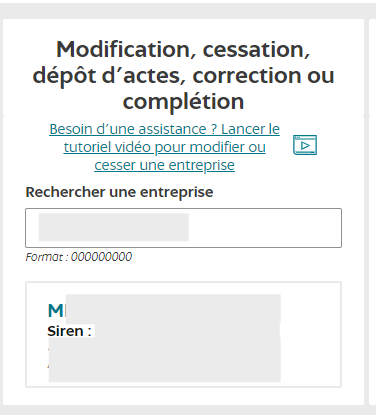
2. Modifier l’entreprise
Vous devez ensuite cliquer sur “Modifier l’entreprise“
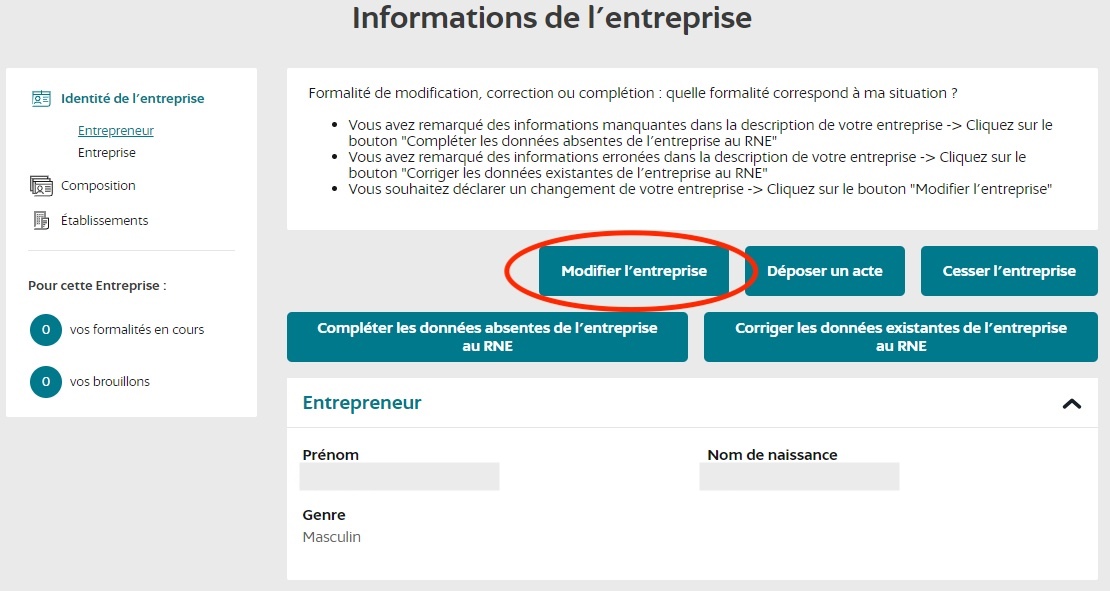
Vous arrivez sur la page “Votre démarche de modification d’entreprise”.
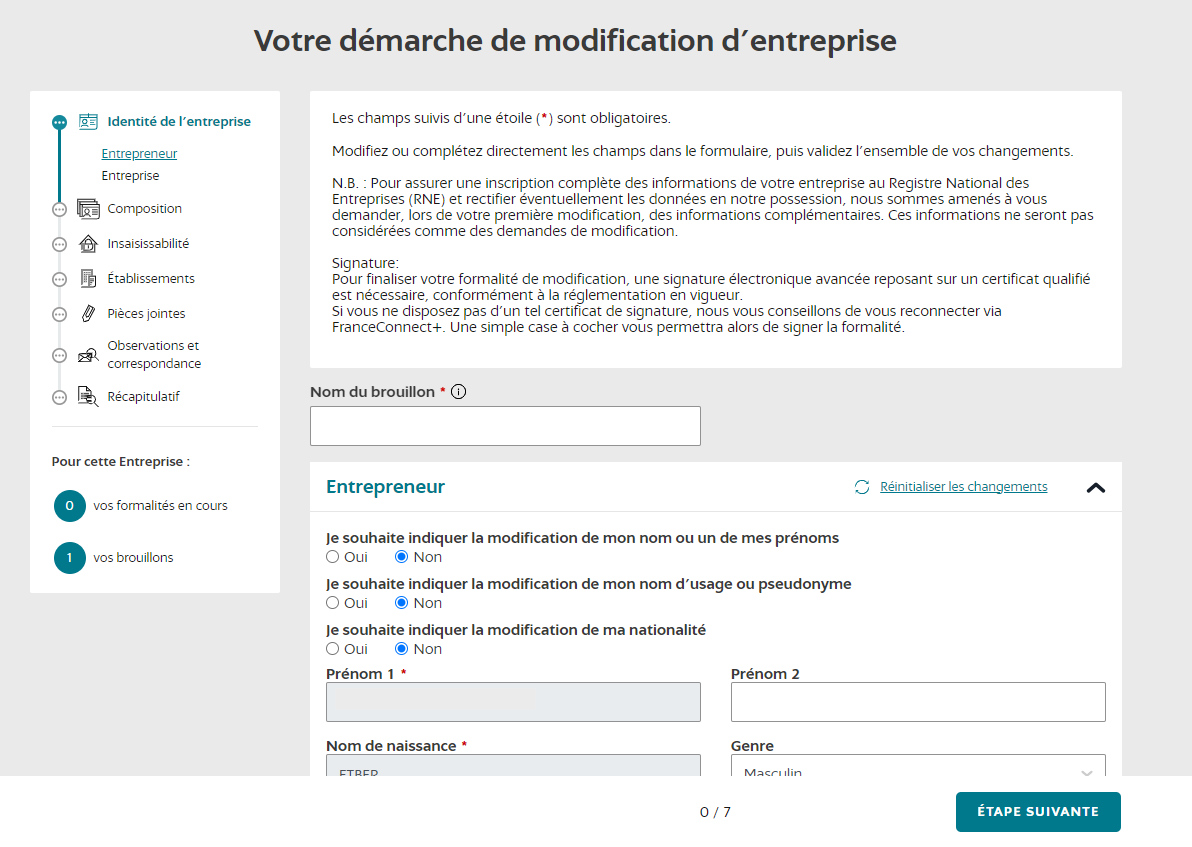
Cliquez sur “Étape suivante”
*Si étape suivante ne fonctionne pas, c’est que votre profil était incomplet lors de la création.
Si c’est le cas, remplir les informations manquantes encadrées en rouge pour passer à l’étape suivante.
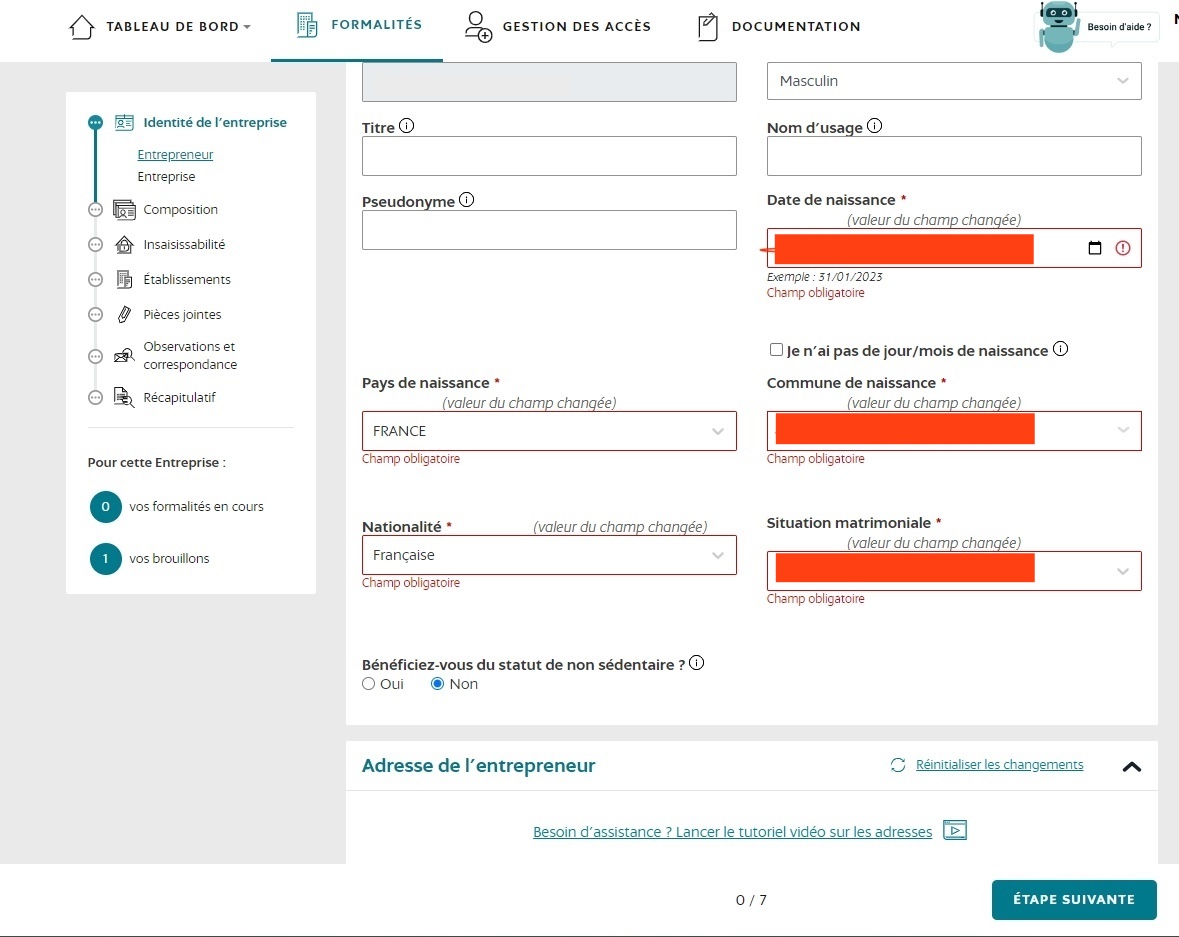
Modification d’entreprise :
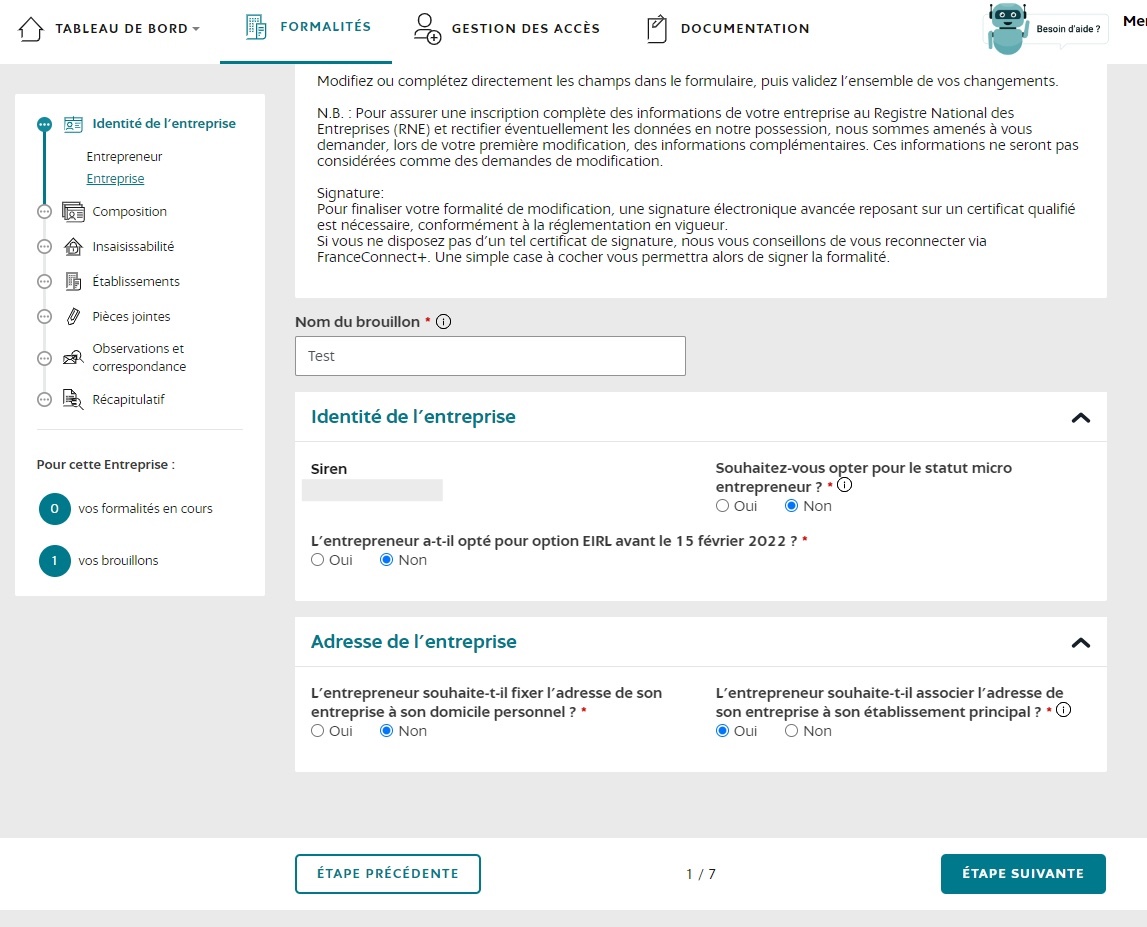
1. Nom du brouillon
Donnez un nom au brouillon pour pouvoir le retrouver plus tard.
2. Souhaitez-vous opter pour le statut micro-entrepreneur ?
Choisissez “Non”.
3. L’entrepreneur a-t-il opter pour option EIRL avant le 15 février 2022 ?
Dans la plupart des cas, cochez Non. A part si vous avez opter pour l’option EIRL avant le 15 février 2022.
4. Cliquez sur “Étape suivante”
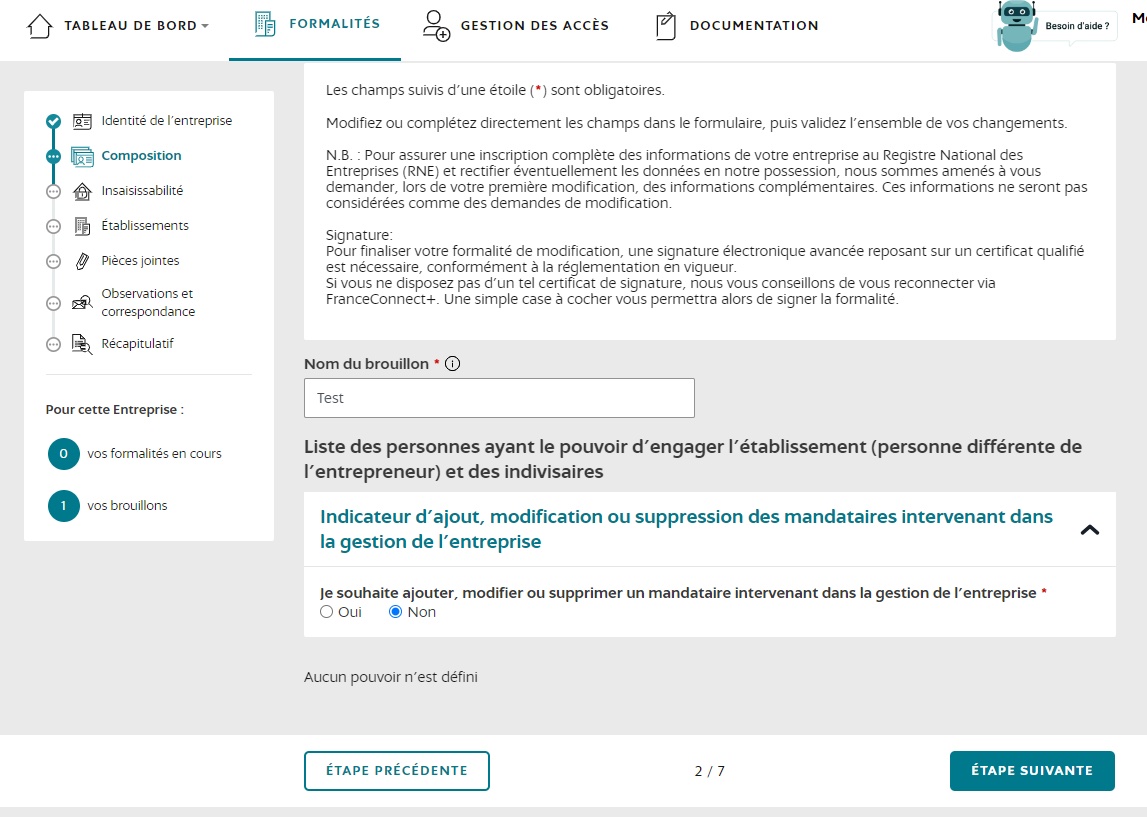
1. Je souhaite ajouter, modifier, supprimer un mandataire intervenant dans la gestion de l’entreprise ?
Cochez la case “Non” pour ne pas ajouter, modifier ou supprimer des mandataires.
2. Cliquer sur “étape suivante”
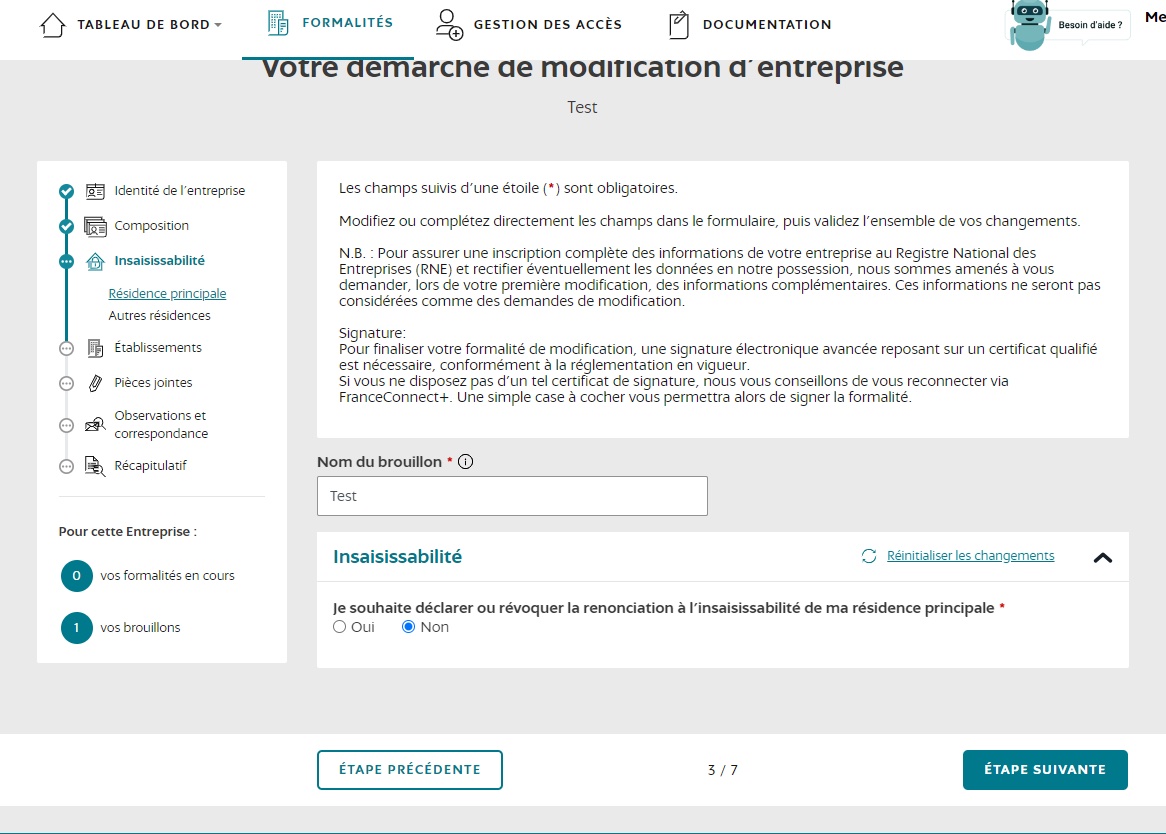
1. Je souhaite déclarer ou révoquer la renonciation à l’insaisissabilité de ma résidence principale ?
Cochez “NON”.
Accéder aux activités de cet établissement
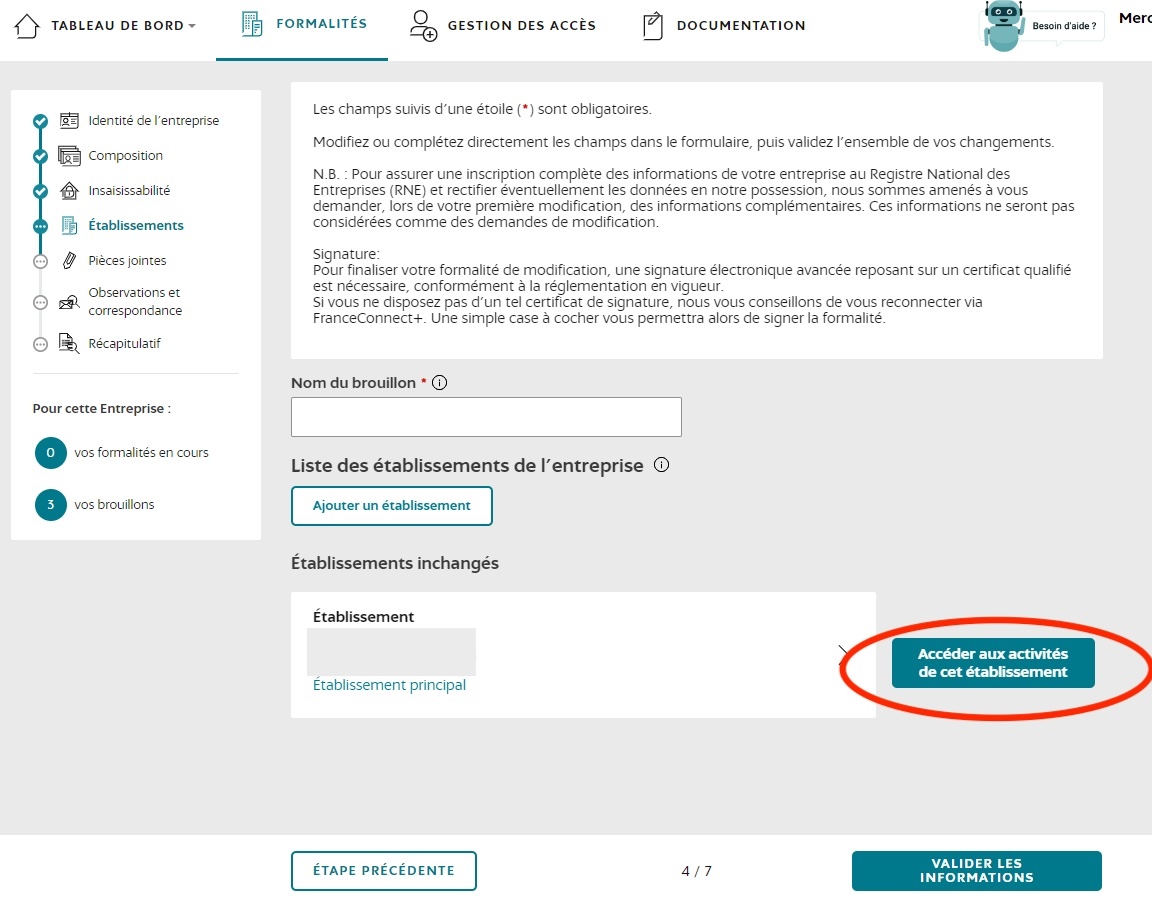
1. Cliquez ensuite sur “Accéder aux activités de cet établissement”
Ajouter une activité LMNP
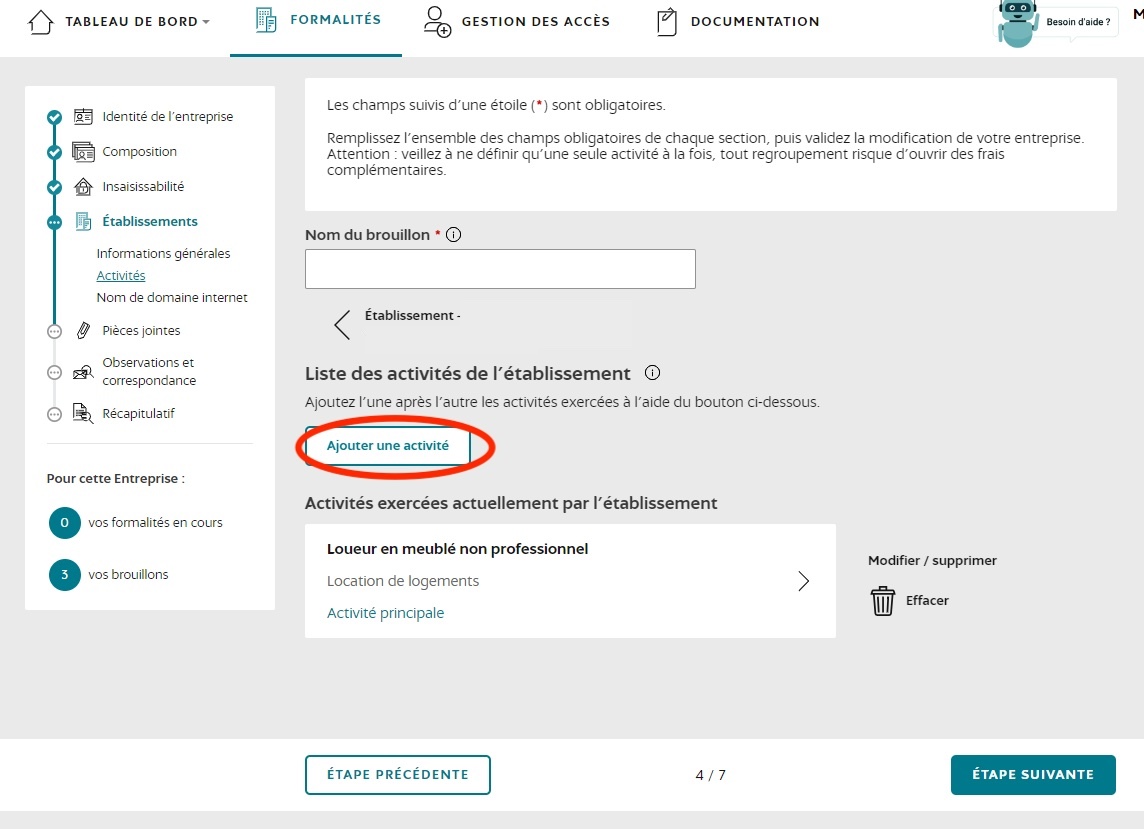
- Cliquez sur “Ajouter une activité LMNP”
L’activité correspond au “bien” LMNP.
*Attention à ne pas se tromper avec l’établissement, qui lui correspond à l’ensemble de votre activité LMNP. L’établissement, c’est votre numéro de SIRET.
Ajout du nouveau bien
Remplissez avec attention la partie sur le nouveau bien LMNP que vous ajoutez à votre activité ci-dessous :
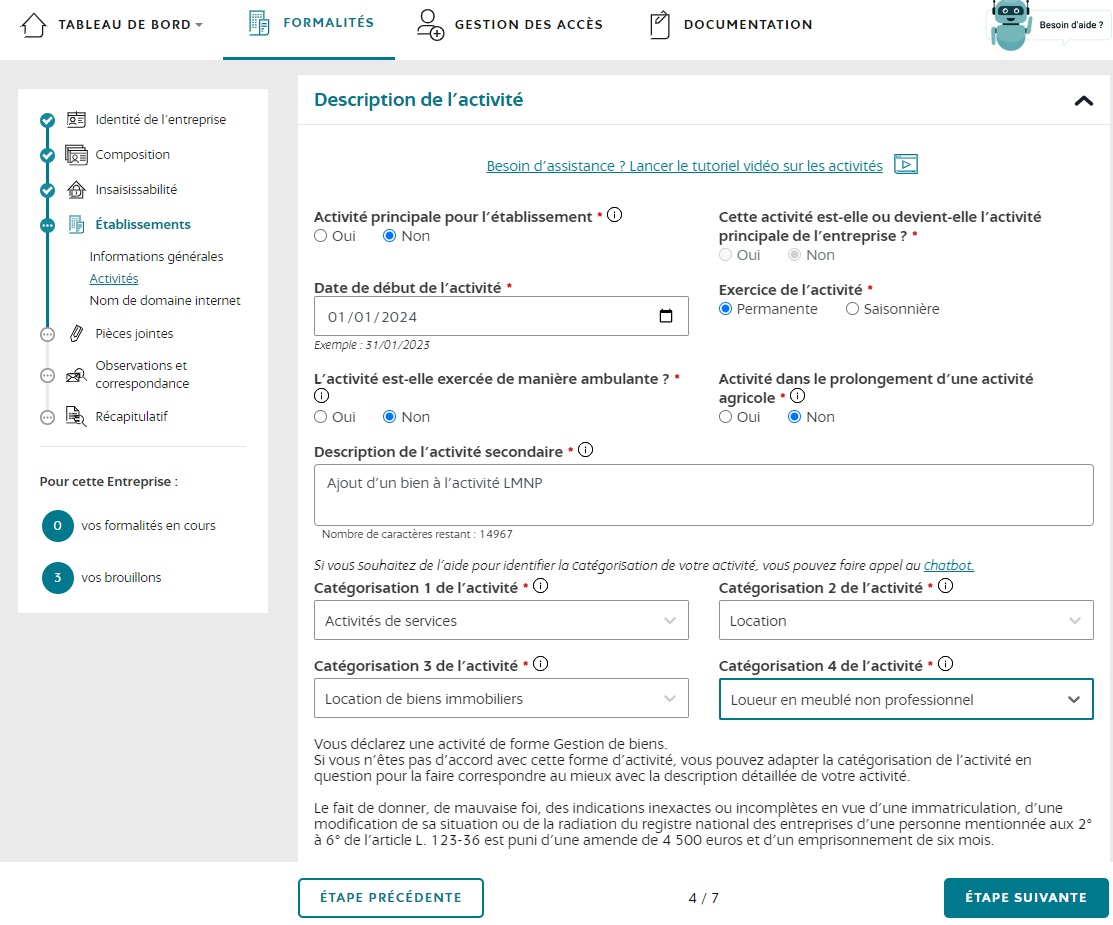
1. Activité principale pour l’établissement ?
Cochez “Non”.
2. Cette activité est-elle ou devient-elle l’activité principale de l’entreprise ?
Cochez “Non”.
3. Date de début d’activité ?
La date de début d’activité correspond à la date à laquelle vous avez dévolu votre bien à la location meublée.
Pour en savoir plus, veuillez consulter notre article qui traite de ce sujet.
4. Exercice de l’activité ?
Cochez “Permanente.”
5. L’activité est-elle exercée de manière ambulante ?
Cochez “Non”.
6. Activité dans le prolongement d’une activité agricole ?
Cochez “Non”.
7. Description de l’activité secondaire
Remplir le champs en écrivant : “Ajout d’un bien à l’activité LMNP”.
8. Catégorisation 1 de l’activité
Choisir “Activités de services” dans le menu déroulant.
9. Catégorisation 2 de l’activité
Choisir “Location” dans le menu déroulant.
10. Catégorisation 3 de l’activité
Choisir “Location de biens immobiliers” dans le menu déroulant.
11. Catégorisation 4 de l’activité
Choisir “Loueur en meublé non professionnel” dans le menu déroulant.
12. Cliquez ensuite sur “Étape suivante”
Vérifiez ensuite que votre activité a bien été ajouté :
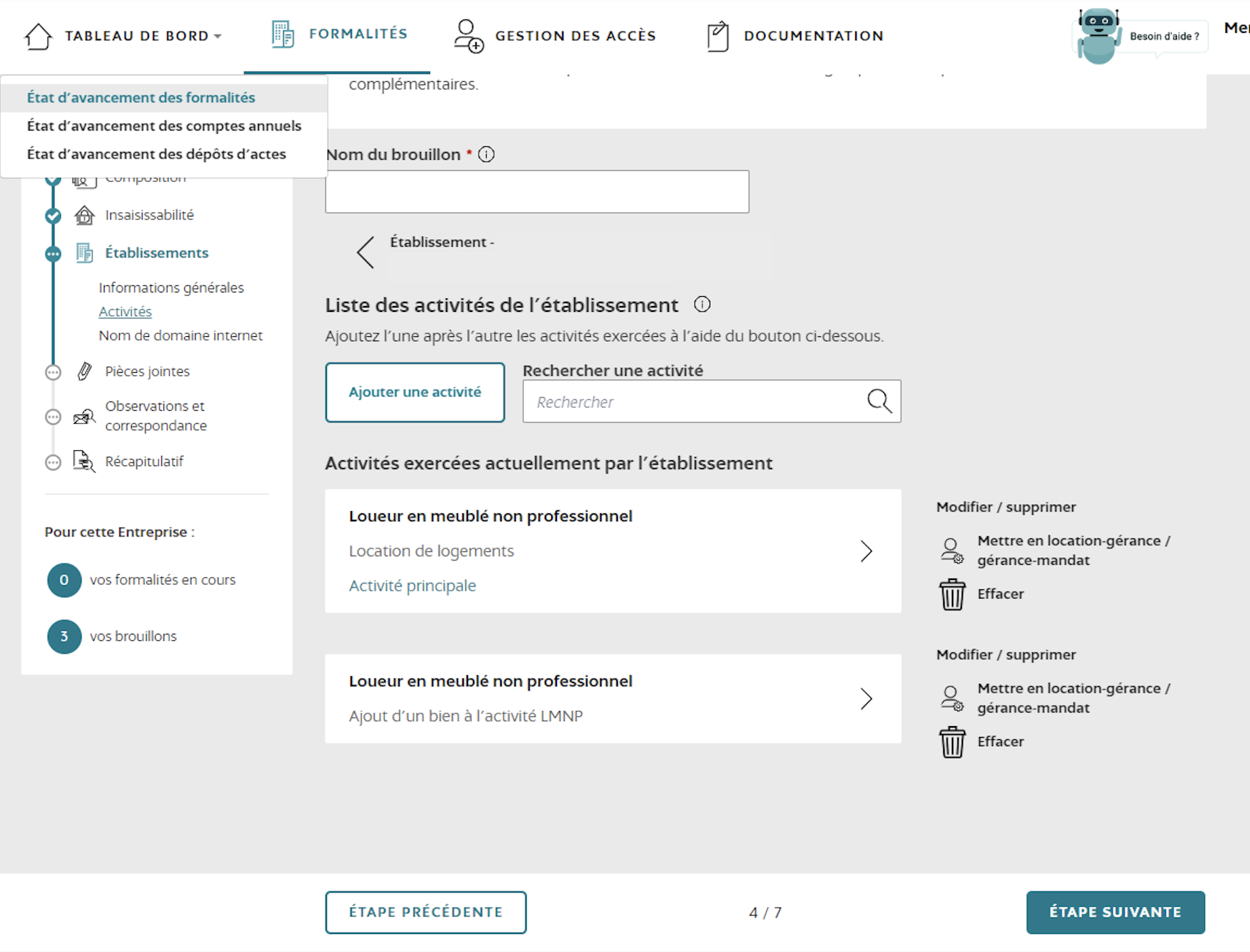
1. Puis cliquez sur “Étape suivante”
Vous revenez sur la page d’établissements (voir ci-dessous)
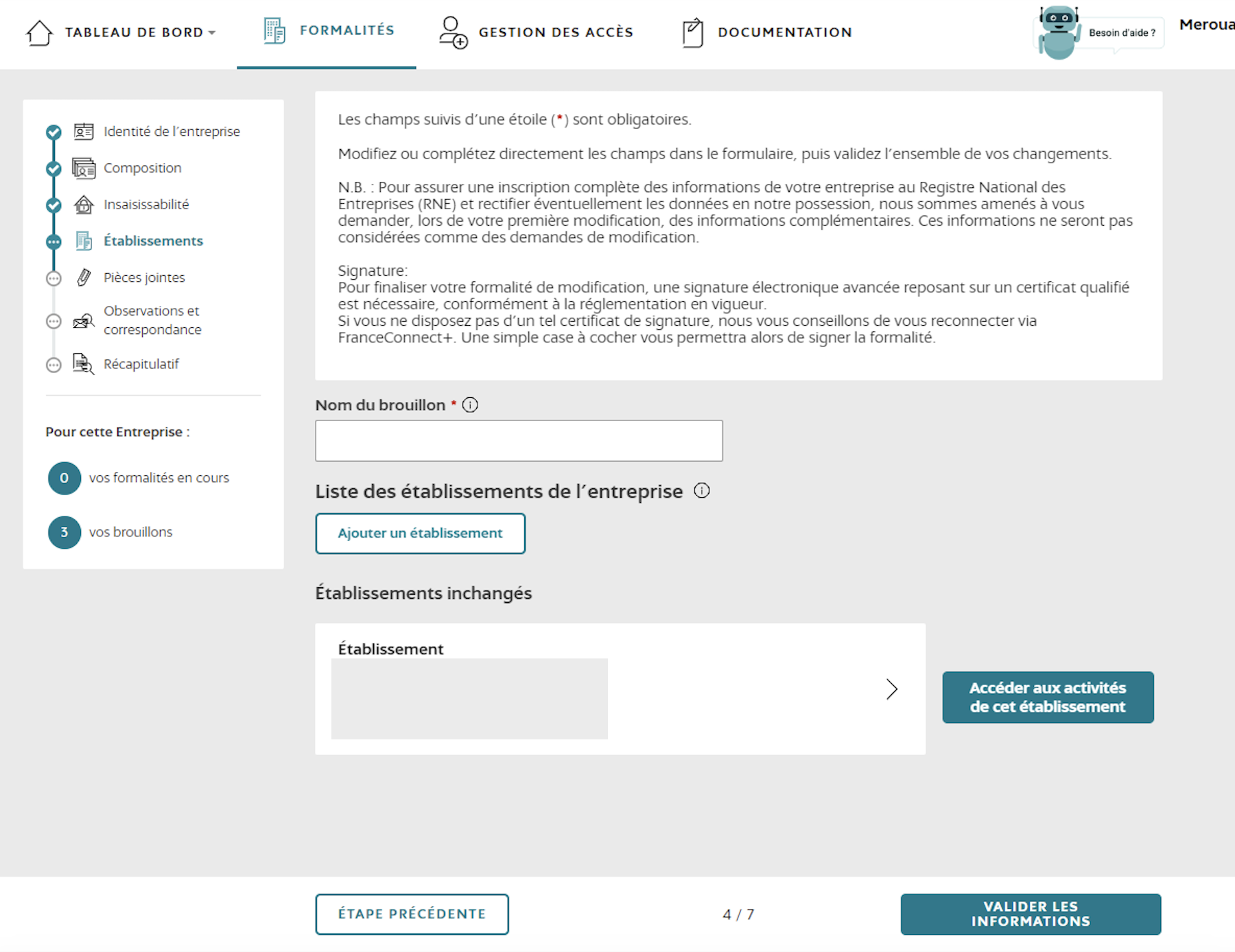
2. Cliquer ensuite sur “Valider les informations”
Finaliser l’ajout du bien
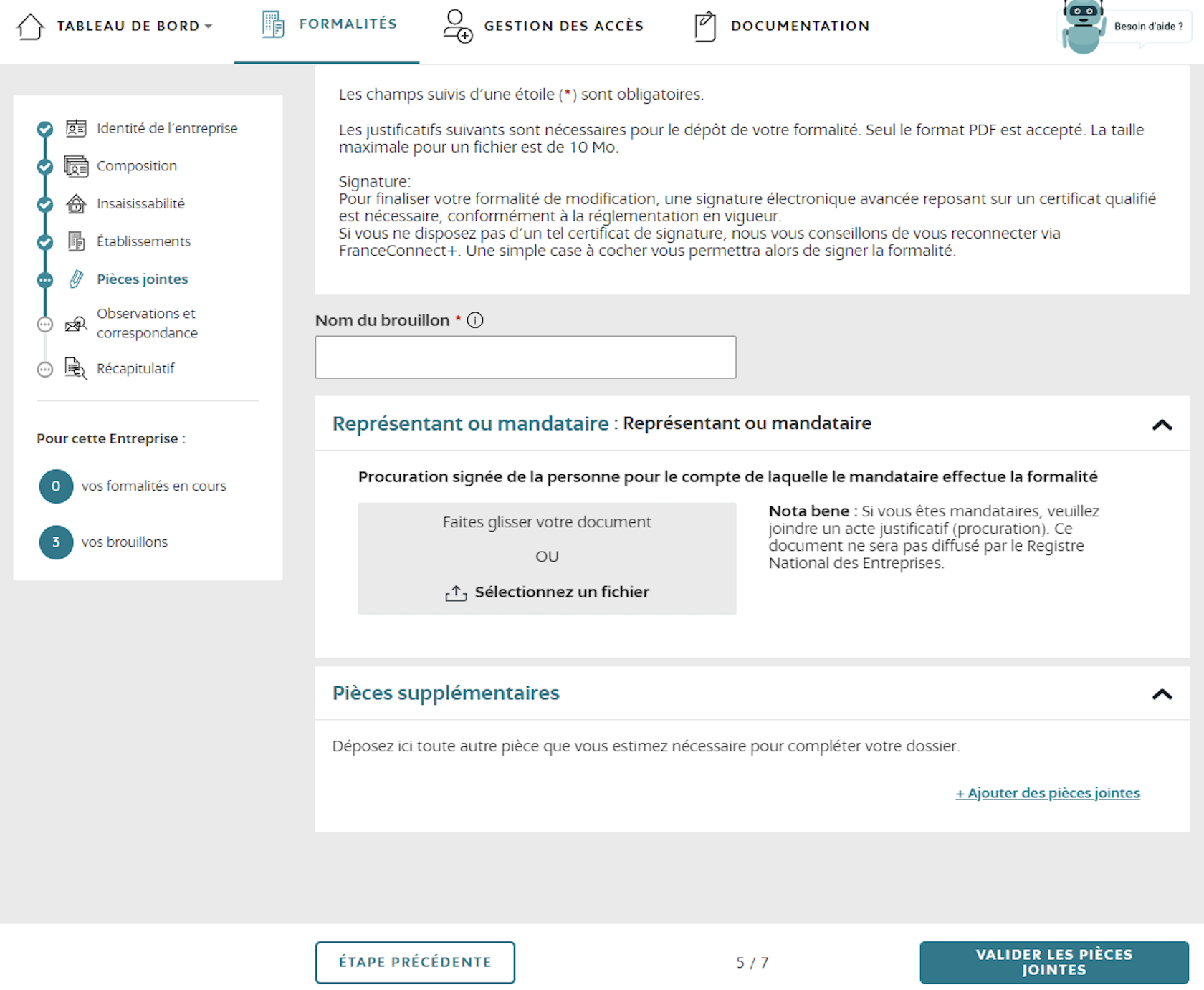
1. Pas besoin d’ajouter de pièces jointes.
2. Cliquez sur “Valider les pièces jointes”.
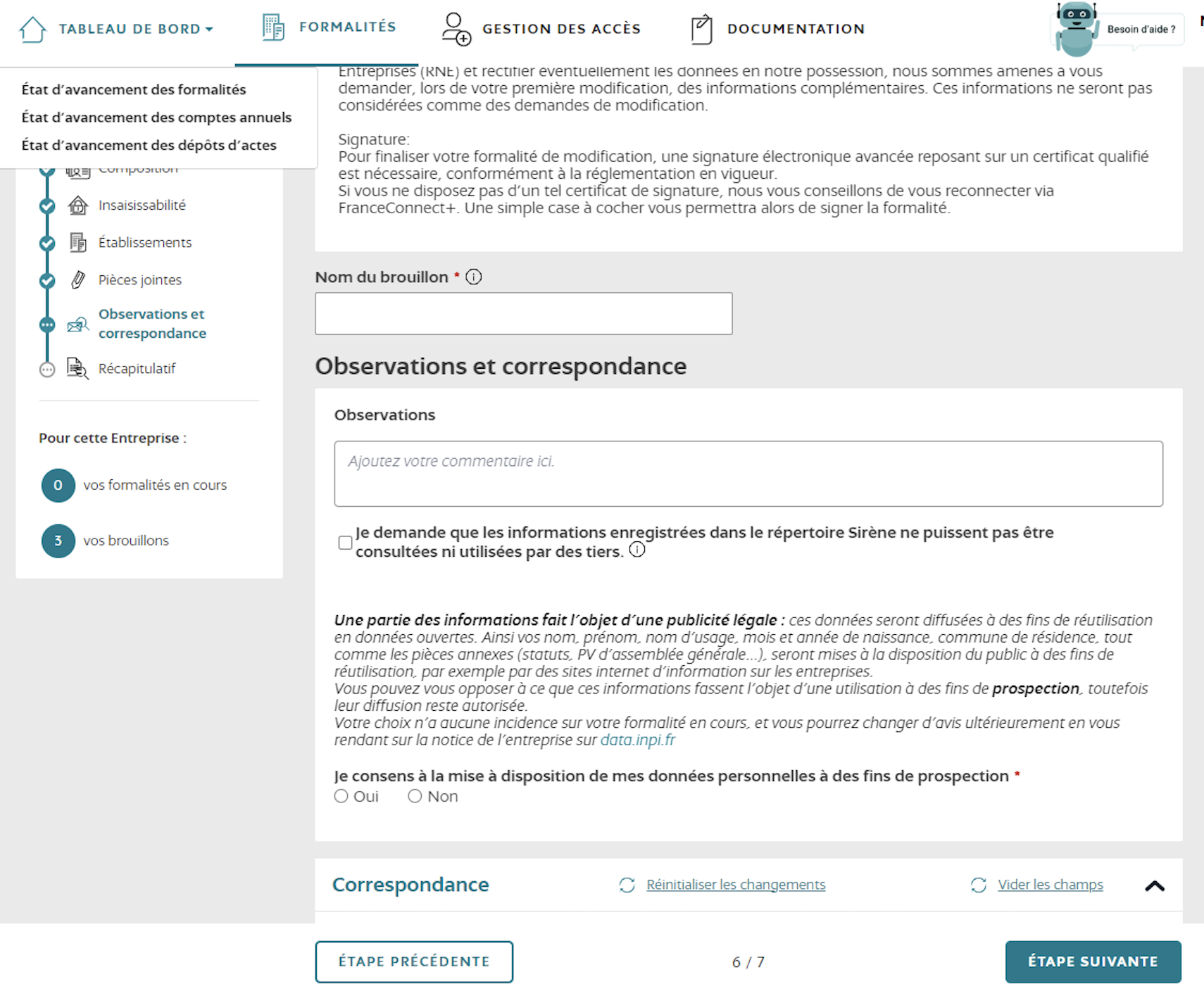
2. Cliquez sur “Étape suivante” sans ajouter d’observations
Valider le dossier
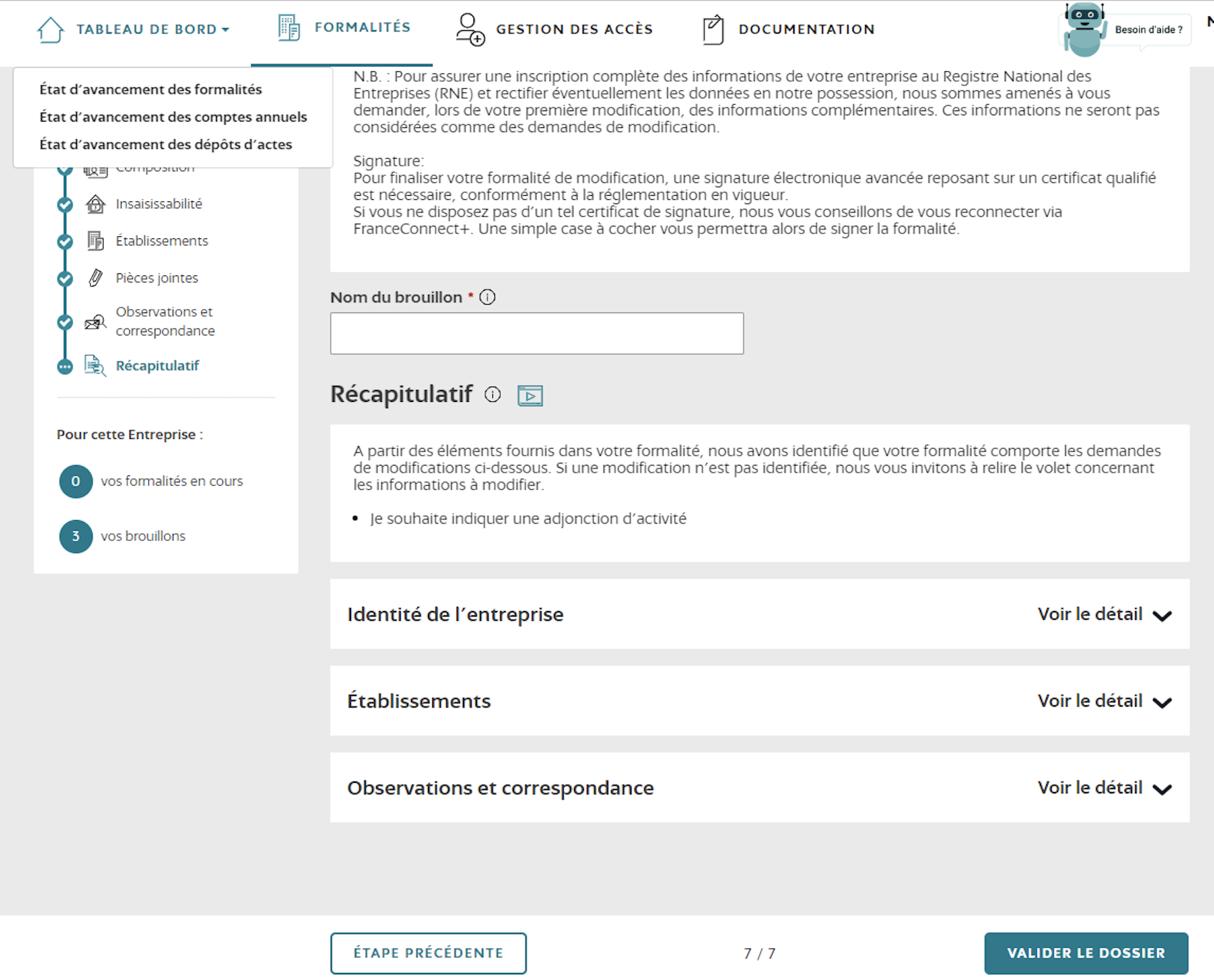
1. Cliquez sur “Valider le dossier.”
